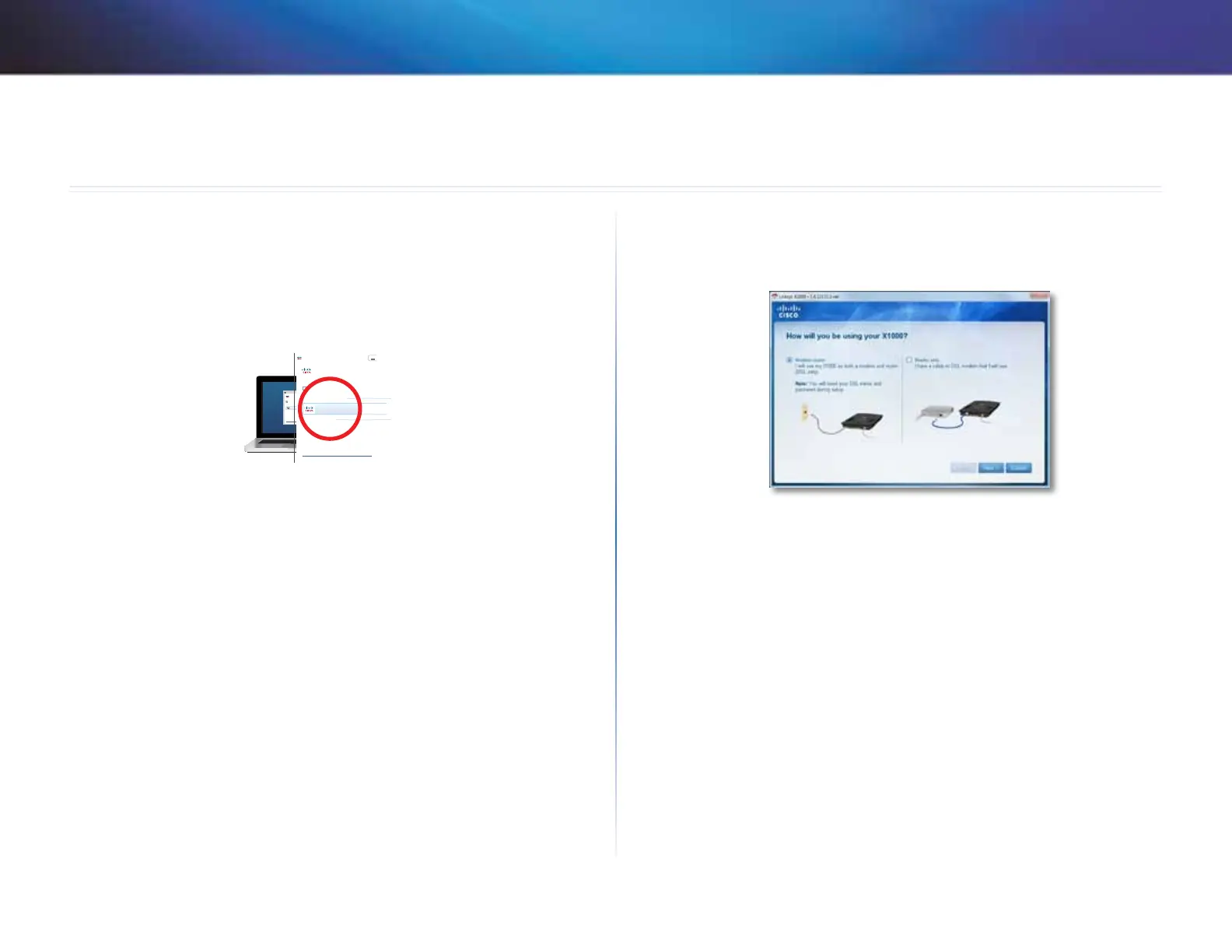3
Namestitev
Linksys X1000
3
Samodejna nastavitev modemskega
usmerjevalnika
1.
CD vstavite v pogon CD ali DVD.
2.
Kliknite Set up your Linksys Router (Nastavitev usmerjevalnika Linksys).
DVD/CD-RW Drive (E:) Linksys
Router Setup
AutoPlay
Always do this for software and games:
Install or run program
General options
Set up your Linksys Router
Published by Cisco Consumer Products LLC
Set AutoPlay defaults in Control Panel
Open folder to view files
using Windows Explorer
Speed up my system
using Windows ReadyBoost
DVD/CD-RW Drive (E:) Linksys
Router Setup
AutoPlay
Always do this for software and games:
Install or run program
General options
Set up your Linksys Router
Published by Cisco Consumer Products LLC
Set AutoPlay defaults in Control Panel
Open folder to view files
using Windows Explorer
Speed up my system
using Windows ReadyBoost
Če ukaz ni prikazan:
• V sistemu Windows kliknite Start, Računalnik, nato dvokliknite pogon
CD in ikono Setup (Nastavitev).
• V sistemu Mac dvokliknite ikono CD-ja na namizju in nato ikono Setup
(Nastavitev).
3.
Preberite licenčne pogoje, izberite potrditveno polje in kliknite Next
(Naprej).
4.
Na zaslonu How will you be using your X1000 (Kako želite uporabljati
X1000) kliknite Modem-router (Modemski usmerjevalnik) ali Router
only (Samo usmerjevalnik) in nato Next (Naprej).
• Modem-router (Modemski usmerjevalnik): za uporabo X1000 kot
modema in usmerjevalnika DSL. Če imate na voljo internetne storitve
DSL, ta možnost omogoča internetni dostop in omrežno povezavo
domačih računalnikov brez ločenega modema in usmerjevalnika.
• Router only (Samo usmerjevalnik): če za internetni dostop uporabljate
ločen kabelski modem ali modem DSL, ta možnost omogoča omrežno
povezavo domačih računalnikov.
Prikaže se zaslon We are now setting up your Linksys X1000 (Nastavljanje
usmerjevalnika Linksys X1000). Prikaže se poziv za priključitev kablov
usmerjevalnika.
Namestitev